重装原版win7系统教程
怎么安装Win7系统超级详细

最简单明了的win7系统安装教程前言最近电脑运行的越来越慢,还特别的卡,最好的解决办法是重新装系统,但是我是一个电脑小白,装系统这么复杂的事情重来都没有做过。
想想反正也打算换系统就拿自己的电脑练练手呗,失败了再到电脑城就是了。
下定了决心先到网上各大论坛学习下各位高手的装机方法,看了许多前辈们的方法后结合自己的装机心得,出这篇自认为是最简单明了的安装win7系统教程本教程主要内容为:系统安装、软件安装、硬盘分区、系统备份系统安装安装系统前1、如果我们的电脑已经有系统了,你现在是要重新换系统,那么请备份好自己认为的重要资料在非系统盘中。
2、备份当前电脑中的驱动程序,装机后我们可以直接恢复,非常方便省事我使用的是驱动精灵下载地址、安装系统,可以到网站上下载。
也可以使用安装光盘,我本次使用的是U盘安装。
系统下载(win7之家)注:网上的盗版系统很多,不建议大家装这样的系统。
一般盗版系统都带有木马盗号,后门,篡改IE主页等各种病毒,大家还是安装微软官方正版系统最好4、安装方法1、光盘安装。
(最基础)2、硬盘DOS安装。
(进阶)3、GHOST安装。
(多样化)4、PE系统下安装。
(简洁)5、U盘安装(最流行)5、用U盘安装系统时,因win7系统比较大,建议使用4G以上U盘6、先准备好杀毒软件安装程序,等系统安装完成后首先安装。
U盘制作工具先下载软件软碟通UltraISO 简体中文版下载地址:安装注册注册码王涛 7C826F然后插上U盘运行UltraISO -文件---打开-打开WIN7的ISO镜像文件点击启动---写入硬盘镜像....为保证刻录无误建议勾选刻录效验如图点便捷启动写入USB-HDD+点击写入开始写入注意U盘会被格式化有资料请备份U盘启动盘制作完成U盘被占用注意自己U盘是否够大。
做好以上这些,基本上就可以开始装系统了。
重新启动计算机,然后按DEL键进入BIOS设置。
有的人在这里不知道什么时候按DEL 键,那就告诉你个笨办法,只要重启了,就一直按好了。
优启通-PE启动盘制作工具原版Win7系统安装超详细教程!!!!!

优启通-PE启动盘制作⼯具原版Win7系统安装超详细教程!!!!!前期准备原版Win7系统ISO映像⽂件PE启动U盘或系统光盘(本教程以纯净⽆捆绑的优启通PE为⽰例)优启通v3.3下载(复制地址下载):百度⽹盘链接:链接:提取码:wu9b操作步骤1、先把原版Win7系统ISO映像⽂件下载好2、运⾏下载好的优启通,并在电脑插⼊空U盘按如下图顺序制作⼀个U盘PE启动盘PS:如果U盘需要存放单⽂件⼤于4G系统镜像,建议U盘制作时选择exFAT或NTFS格式3、把制作成功的U盘插在需要重装系统的电脑上,按下表选择启动热键启动进U盘PE系统4、选择从Win10 PE启动(⼀般UEFI启动会⾃动进)5、进PE系统后,在开始菜单找到“虚拟光驱”并运⾏PS:如果不⽤虚拟光驱可以直接解压⼀下Win7 ISO映像⽂件6、在打开的虚拟光驱窗⼝依次按顺序装载Win7 ISO映像⽂件7、装载完成后可以把窗⼝最⼩化8、开始安装前建议格式化⼀下原系统盘9、运⾏PE桌⾯的“WinNTSetup”安装器(优启通给它修改过的名称不⽤理)10、在WinNTSetup安装器中依次选择PS:注意⼀下打开install.wim⽂件的路径11、再次确认⽆误后点“开始安装”12、在弹出的确认窗⼝中勾选上启动菜单修复与⾃动重启,其它保持默认即可13、上⼀步点“确定”后会进⼊系统⽂件还原过程,完成后会⾃动重启进⼊系统安装过程(如没⾃动重启,请⾃⾏重启⼀下)以下为系统安装过程14、重启进⼊系统安装过程,请耐⼼等待即可15、选择地区和键盘布局(⼀般会默好)16、设置系统⽤户名(必填)17、⽤户密码,建议为空18、点击“跳过”,产品密钥建议为空,待系统安装完成后再激活19、输⼊许可条款勾选后点“下⼀步”20、建议选择推荐设置先21、设置系统时区和时间,时间会⾃动与⽹络时间同步,直接点“下⼀步”即可22、选择⽹络类型,根据需要选择即可⾄此,原版系统安装完成!恭喜你!你已学会安装原版系统了!神圣的桌⾯真的只有⼀个回收站的!PS:请务必使⽤纯净⽆捆绑的⼯具/PE安装,否则再纯净的系统也是空谈。
win732系统安装教程

win732系统安装教程Win7是微软公司推出的操作系统之一,它具有稳定性高、兼容性强的特点,被广泛应用于个人电脑和企业办公环境中。
下面是Win7系统安装教程,详细介绍了如何在电脑上安装Win7系统。
一、准备工作1. 确认电脑是否满足Win7系统的最低配置要求,包括CPU、内存、硬盘等。
2. 备份电脑上的重要数据,以免在安装过程中丢失。
3. 准备一个可引导的Win7安装盘或U盘。
二、进入BIOS设置1. 启动电脑,按下Del键或者F2键不停地切换到BIOS设置界面。
2. 在BIOS设置界面中,找到"Boot"或"启动"选项,将启动顺序调整为首先从光驱或U盘启动。
三、安装Win7系统1. 插入Win7安装盘或将Win7安装U盘插入电脑,并重新启动电脑。
2. 电脑启动时会出现“按任意键启动……”的提示,立即按下任意键进入Win7安装界面。
3. 在安装界面中,选择合适的语言、时间和货币格式等设置,点击“下一步”。
4. 点击“安装”按钮,开始安装Win7系统。
5. 在安装过程中,系统会自动将文件复制到电脑硬盘中,并进行一系列的配置操作。
6. 当系统提示“请重新启动计算机”时,点击“重新启动”按钮。
7. 重新启动后,系统会继续进行安装过程,包括设置用户名和密码、网络连接等。
8. 根据系统提示,进行必要的设置和配置操作,直至安装完成。
9. 安装完成后,根据个人需求选择是否自动更新系统和下载安装驱动程序等。
四、常见问题解决1. 如果在安装过程中遇到错误提示,可以尝试重新启动电脑后重新安装。
2. 如果安装过程中出现卡顿或安装进度停滞不动的情况,可以尝试重新启动电脑或更换安装盘或U盘。
3. 如果安装完成后发现某些硬件设备无法正常使用,可能是驱动程序缺失或不兼容,可以尝试下载最新的驱动程序进行安装。
总结:Win7系统的安装过程相对简单,只需要按照上述步骤进行操作即可。
在安装过程中需要注意保护重要数据,同时在安装完成后,及时进行系统更新和驱动程序安装,以确保系统的正常运行。
win7系统ghost安装(详细)
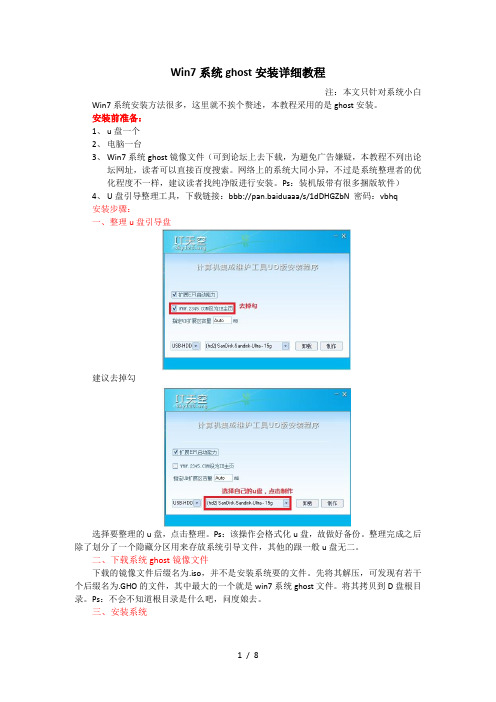
Win7系统ghost安装详细教程注:本文只针对系统小白Win7系统安装方法很多,这里就不挨个赘述,本教程采用的是ghost安装。
安装前准备:1、u盘一个2、电脑一台3、Win7系统ghost镜像文件(可到论坛上去下载,为避免广告嫌疑,本教程不列出论坛网址,读者可以直接百度搜索。
网络上的系统大同小异,不过是系统整理者的优化程度不一样,建议读者找纯净版进行安装。
Ps:装机版带有很多捆版软件)4、U盘引导整理工具,下载链接:bbb://pan.baiduaaa/s/1dDHGZbN 密码:vbhq安装步骤:一、整理u盘引导盘建议去掉勾选择要整理的u盘,点击整理。
Ps:该操作会格式化u盘,故做好备份。
整理完成之后除了划分了一个隐藏分区用来存放系统引导文件,其他的跟一般u盘无二。
二、下载系统ghost镜像文件下载的镜像文件后缀名为.iso,并不是安装系统要的文件。
先将其解压,可发现有若干个后缀名为.GHO的文件,其中最大的一个就是win7系统ghost文件。
将其拷贝到D盘根目录。
Ps:不会不知道根目录是什么吧,问度娘去。
三、安装系统开机按F2键进入bios。
Ps:不同点电脑进入bios的方法不一样,可自行网络上搜索。
按方向键,选择boot选项卡定位硬盘启动顺序选项卡上图可以看出,硬盘启动优先级最高。
定位于第一选项,按回车键跳出对话框。
定位到u盘按回车,选择u盘优先启动。
上图可以看出,u盘已经是最先启动了。
Ps:选择u盘先启动的目的是进入u盘内的微系统Win PE。
按F10,保存并退出,回车,计算机重启。
启动后就会出现上图界面选择第二项,启动windows 8 PE上图是windows 8 PE界面选择开始菜单内的备份还原选择第三项上图是进入后的界面,点击ok确定选择local>>patition>>from image定位win7 ghost镜像文件所在目录这里的系统目录放在d盘,上图可以看到在对话框的最后一个文件为win7 ghost镜像文件,选择它接下来就出现上图界面,点击ok确定选择磁盘驱动器,这里选择第一个HDC,硬盘驱动器选择系统安装位置,选第一项,安装系统到c盘。
Win7重装系统教程

Win7重装系统教程系统下载:/GHOST软件下载:/soft/4740.html系统下载好后,直接右击解压,在SYSTEM或GHOST文件夹里有个.gho文件,下文有提及。
Office2007下载地址:/soft/10075.html,CDKEY:DBXYD-TF477-46YM4-W74MH-6YDQ8一、确认系统原文件.gho的文件路径,如下图:二、将所有的杀毒软件、电脑管理软件都关掉,如下图:三、 安装1key_hd.exe (一键ghost 软件),直接点下一步到底,百度工具栏让它装,重装系统后一切都还原了,百度工具栏到时就是浮云了。
四、 在ghost 主界面选择GHOST 11.2,点击下方的红色GHOST 按钮,在弹出的对话框中两次都点击确定。
如图:五、重启开机后,直接点击回车键,如图所示:六、选择第三条GHOST 11.2,回车,如图:七、在下图中点击空格,如图:回车或空格。
九、点击下图鼠标光标所示的位置,选择1.4盘符(即F盘)十、双击WIN7文件夹,点击win764bit.GHO文件。
十一、点击下方的OK,如图:十二、再点OK,如图:安装系统到的盘)十四、点击YES,如图:十五、进度条100%以后,点右方的Reset Computer,如图:动盘)(如有正版授权,则已激活,如没有,则需要动用桌面的WIN7激活工具文件夹中的软件激活)十八、将控制面板中的Windows防火墙关掉,如图:十九、将控制面板中的操作中心里的设置更改下,将所有选项前的勾都去掉,如图:点击“运行InstALL.exe”二十一、由于选项过多,需要保留的,如图所示,把不需要的勾去掉后,点击“开始”:二十二、驱动安装时会不断的重启N 次,在此期间不要动电脑,光盘也不要管。
等其不再重启后,表示驱动安装完成,之后安装常用软件,这里给介绍下其下载地址。
360安全卫士、360杀毒:QQ :迅雷:参考本公司QQ群“吴江大区”的共享里的迅雷,或最新版的 迅雷看看:酷狗音乐:/(其他软件可在360安全卫士里的软件管家自动安装)(PS:软件安装目录,将C:\Program Files (x86)……改成D:\Program Files (x86)将C改成D,并注意捆绑的插件之类的)。
u盘安装win7系统步骤
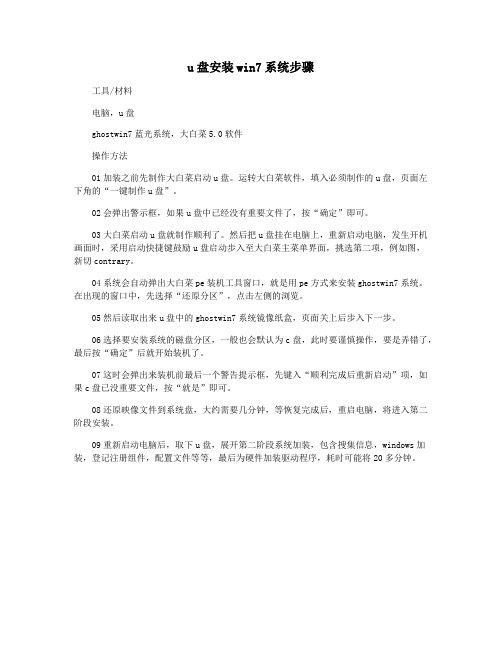
u盘安装win7系统步骤
工具/材料
电脑,u盘
ghostwin7蓝光系统,大白菜5.0软件
操作方法
01加装之前先制作大白菜启动u盘。
运转大白菜软件,填入必须制作的u盘,页面左下角的“一键制作u盘”。
02会弹出警示框,如果u盘中已经没有重要文件了,按“确定”即可。
03大白菜启动u盘就制作顺利了。
然后把u盘挂在电脑上,重新启动电脑,发生开机画面时,采用启动快捷键鼓励u盘启动步入至大白菜主菜单界面,挑选第二项,例如图,
新切contrary。
04系统会自动弹出大白菜pe装机工具窗口,就是用pe方式来安装ghostwin7系统。
在出现的窗口中,先选择“还原分区”,点击左侧的浏览。
05然后读取出来u盘中的ghostwin7系统镜像纸盒,页面关上后步入下一步。
06选择要安装系统的磁盘分区,一般也会默认为c盘,此时要谨慎操作,要是弄错了,最后按“确定”后就开始装机了。
07这时会弹出来装机前最后一个警告提示框,先键入“顺利完成后重新启动”项,如果c盘已没重要文件,按“就是”即可。
08还原映像文件到系统盘,大约需要几分钟,等恢复完成后,重启电脑,将进入第二阶段安装。
09重新启动电脑后,取下u盘,展开第二阶段系统加装,包含搜集信息,windows加装,登记注册组件,配置文件等等,最后为硬件加装驱动程序,耗时可能将20多分钟。
用微PE装win7系统

用微PE制作启动U盘及安装win7系统
一、把U盘制作成启动盘(U盘不小于4G)
1、百度“微PE”。
找到并点击“微PE工具箱——最好用的WinPE装机维护系统”
2、点击下载
3、进入下载页面,任选其一。
在这里,我们选用64位的作为例子讲解
4、将此文件保存到自己的网盘
5、进入百度云网盘,勾选文件,下载保存到电脑即可。
6、双击“WePE_64_V1.0.exe”,弹出对话框,点击安装PE至U盘。
7、立即安装进U盘。
8、开始制作。
9、完成即可。
此微PE为纯净版,制作完成后,U盘里是空的(无任何广告)。
二、下载win7系统文件
1、百度“专注于win7”,找到并点击(认准此图标)
2、选择您所需要的版本(此处以办公版作为例子)
3、选择您所需要的系统文件
4、点击下载(这里用第二个“网盘下载”举例)
5、进入腾讯微云勾选文件并下载到电脑里
6、把下载好win7系统文件放进制作好的U盘里即可。
怎么安装Win7系统

怎么安装Win7系统在电脑使用过程中,如果系统出现问题或者需要升级换代,我们可能需要重新安装系统。
Win7系统是目前市场上最为流行的操作系统之一,那么怎么安装Win7系统呢?下面介绍一下详细步骤。
1.准备工作在进行系统安装之前,我们需要做一些准备工作。
首先,确认电脑支持Win7系统。
其次,备份电脑里的重要文件,因为安装系统会清除电脑里的所有文件。
最后,准备好Win7系统安装盘或者U盘、激活码等。
2.进入BIOS在安装Win7系统之前,我们需要进入BIOS设置,将电脑启动序列调整为先从安装盘或者U盘启动。
具体方法是:在电脑开机的过程中按下F2、F10、F11或者DEL键进入BIOS设置页面,然后找到“Boot sequence”选项,将首选项设置为“DVD/CD-ROM”或“Removable Devices”,然后保存设置并退出BIOS。
3.启动电脑将Win7系统安装盘或者U盘插入电脑,并启动电脑。
如果一切正常,系统会自动从安装盘或者U盘启动,出现Win7系统安装页面。
4.安装系统在Win7系统安装页面中,我们需要选择“安装Windows”选项,然后按照提示一步一步进行操作。
首先是选择安装语言和时区,然后点击“下一步”,接着选择“自定义”安装。
在自定义安装页面中,我们需要选择安装的磁盘分区。
可以选择已有分区安装,也可以创建新的分区。
选择好分区之后,点击“下一步”,系统开始自动安装Win7系统。
5.完成安装系统会自动完成安装,安装过程可能会花费一些时间。
在完成安装之后,电脑会自动重启,进入Win7系统启动页面。
此时,我们需要输入电脑名称、用户名和密码等基本信息,然后点击“下一步”。
最后,选择“使用建议设置”或自己设置相关选项,然后等待系统自动配置,即可完成Win7系统的安装。
安装完成之后,我们需要重新进行一些设置,例如安装驱动程序、文件恢复和程序安装等,以确保系统正常运行。
总之,安装Win7系统需要一些技巧和耐心,希望本文能够为大家提供一些帮助。
- 1、下载文档前请自行甄别文档内容的完整性,平台不提供额外的编辑、内容补充、找答案等附加服务。
- 2、"仅部分预览"的文档,不可在线预览部分如存在完整性等问题,可反馈申请退款(可完整预览的文档不适用该条件!)。
- 3、如文档侵犯您的权益,请联系客服反馈,我们会尽快为您处理(人工客服工作时间:9:00-18:30)。
重装原版win7系统教程
重装原版Win7系统教程
Windows 7 是微软推出的一款非常流行的操作系统,为了解决
一些系统问题或者更换硬盘,我们可能需要重新安装原版的
Win7系统。下面是一份详细的教程,教你如何重装原版Win7
系统。
步骤一:备份重要文件
在进行重装系统之前,务必备份重要的文件。重装系统会格式
化硬盘,导致所有文件丢失。你可以将重要文件复制到外部硬
盘或者云存储服务中,确保数据安全。
步骤二:准备安装介质
在重装系统之前,你需要准备一个可启动的Win7系统安装盘
或者U盘。你可以从微软官方网站下载原版Win7镜像文件,
并使用官方提供的Windows USB/DVD下载工具制作可启动的
安装介质。
步骤三:设置BIOS
插入制作好的安装介质后,你需要进入BIOS设置界面,将启
动顺序调整为首先从CD/DVD驱动器或者U盘启动。不同电
脑的进入BIOS的按键不同,可以尝试按下F2、Delete、F12、
Esc等键进入。
步骤四:启动系统安装
重启计算机后,系统会从安装介质启动。在启动界面选择“安
装Windows”选项,按照指示一路下一步,进入安装向导。
步骤五:接受许可协议
在安装向导中,你需要接受微软的许可协议。阅读完许可协议
后,点击“我接受许可条款”选项,然后点击“下一步”。
步骤六:选择安装方式
在安装向导中,你可以选择“升级”或者“自定义”安装方式。如
果你想保留原有文件和程序,选择“升级”。如果你想完全重新
安装系统,选择“自定义”。
步骤七:分区和格式化硬盘
如果选择“自定义”安装方式,你需要对硬盘进行分区和格式化。
在分区界面,选择“新建”,然后根据需要设置分区大小,并点
击“应用”。接下来,选择一个分区,并点击“格式化”按钮格式
化该分区。
步骤八:系统安装
在分区和格式化硬盘之后,点击“下一步”,系统将开始安装。
安装过程可能需要一些时间,等待系统自动完成安装。
步骤九:设置用户名和密码
完成系统安装后,系统将要求你设置一个用户名和密码。输入
用户名和密码,并点击“下一步”。
步骤十:选择网络设置
在网络设置界面,你可以选择“使用推荐的设置”或者“跳过此
步骤”。如果你想连接互联网,选择“使用推荐的设置”。
步骤十一:完成安装
完成网络设置后,系统将继续进行一些初始化操作。稍等片刻,
系统将自动进入桌面界面,表示安装完成。
步骤十二:安装驱动和软件
完成系统安装后,你需要安装相应的硬件驱动和软件程序。驱
动和软件可以从硬件设备或者厂商官网下载并安装。
通过以上步骤,你就可以重新安装原版Win7系统了。请注意,
在重装系统之前备份重要文件是非常必要的,以防止数据丢失。
同时,根据个人需求选择合适的分区和安装方式,确保系统安
装成功。
